
인스타그램 사진, 인스타그램 동영상, 인스타그램 릴스를 다운로드할 수 있는 단축어를 소개합니다. 다른 인스타그램 사진 저장 단축어는 막히는 경우가 종종 있는데 이 단축어는 정말 잘 동작합니다.
시작하기 전에 몇 가지 앱이 필요합니다. 모두 다운로드해야 합니다.

Scriptable : https://apps.apple.com/app/id1405459188
A-Shell mini : https://apps.apple.com/app/id1543537943
a-Shell : https://apps.apple.com/app/id1473805438
단축어 앱은 아이폰에서 기본으로 제공되는 앱이지만 삭제했을 수도 있으니 없다면 다운로드합니다.
단축어 다운로드 : https://apps.apple.com/kr/app/id915249334

https://www.icloud.com/shortcuts/196079f497ad4e519cdf6f17bf5957bd
위 링크를 누른 후에 ‘단축키 가져오기’를 누릅니다. 위 작업은 사파리에서 하면 더 잘 동작합니다.

‘단축어 추가’를 누릅니다.

추가한 단축어를 눌러서 실행합니다.
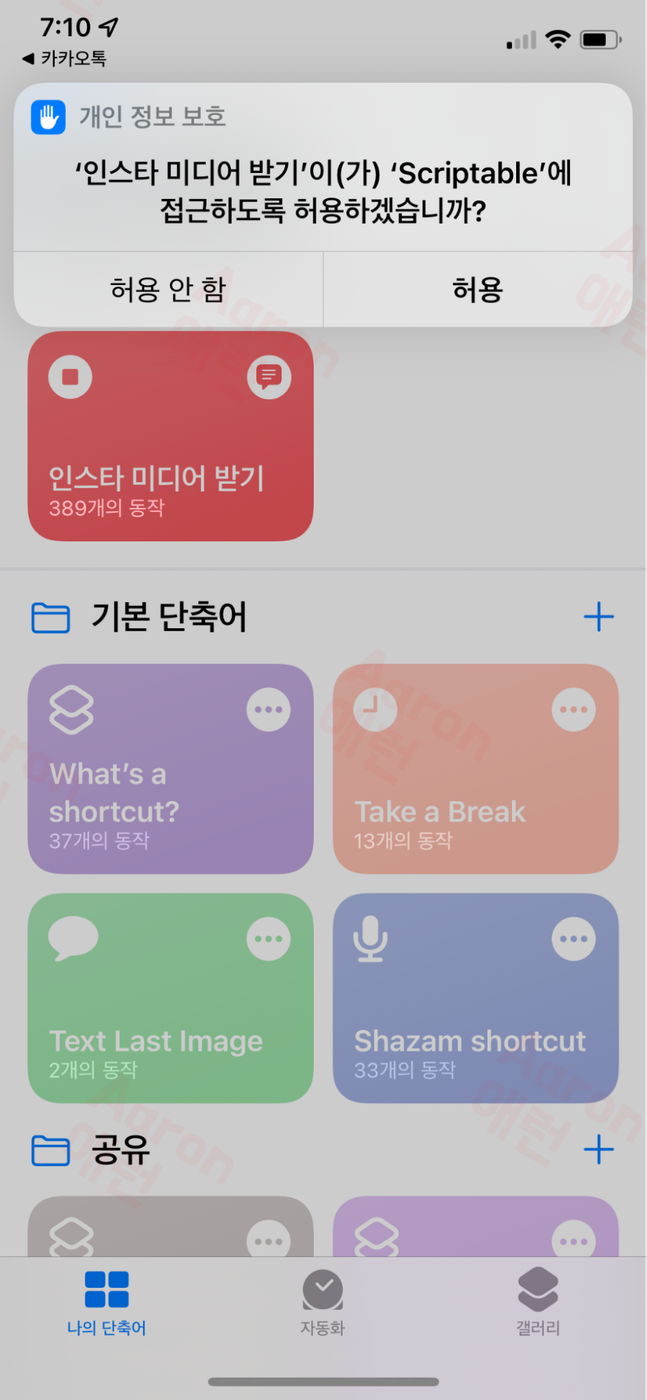
‘허용’을 누릅니다.

단축어를 한번 더 눌러줍니다.

‘로그인/계정 변경’을 누릅니다.

Scriptable앱이 열립니다. ‘승인’을 누릅니다.

Scriptable앱에서 웹뷰가 열리면서 인스타그램 페이지로 접속됩니다. 자신의 인스타그램 아이디로 로그인합니다. 로그인을 완료하면 앱은 종료합니다.

이제 진짜 인스타그램 앱을 실행합니다. 인스타그램 미디어 다운로드를 하고 싶은 게시물 오른쪽 위에 점을 누릅니다.
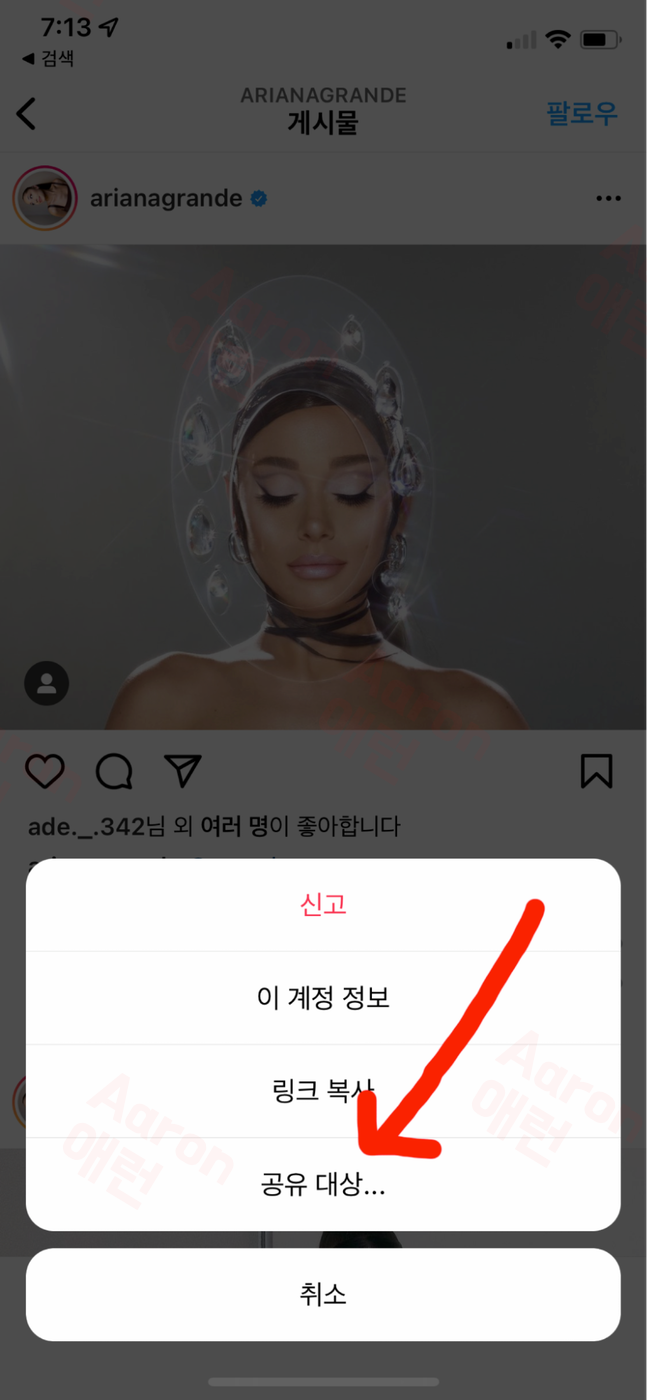
‘공유 대상…’을 누릅니다.

‘인스타 미디어 받기’를 누릅니다. 만약 없다면 ‘동작 편집’을 눌러서 메뉴가 보이게 할 수 있습니다.
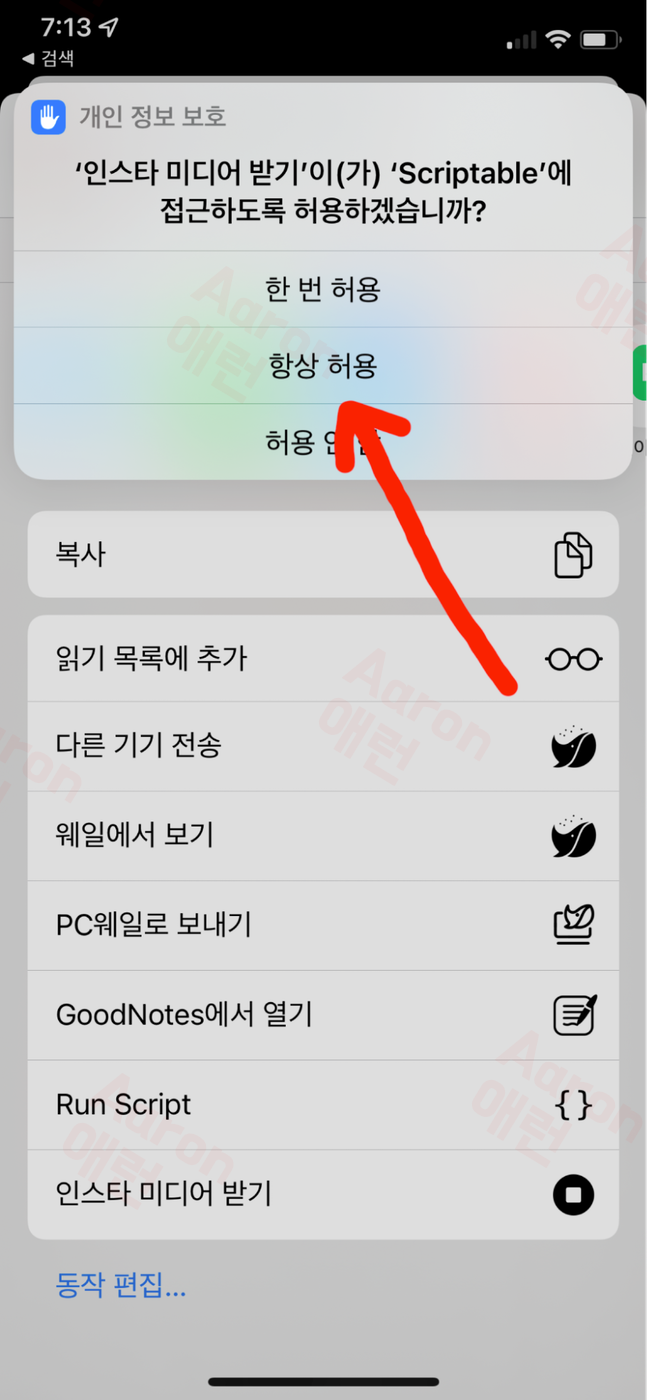
권한을 요구하는 문구가 나옵니다. ‘항상 허용’을 누릅니다. 처음에만 권한 때문에 위와 같은 문구들이 나옵니다. 나중에는 나오지 않습니다.

포스팅 시작 부분에서 앱을 모두 다운로드했다면 아래 버튼을 누릅니다.

미디어의 날짜를 결정할 수 있습니다.
올린 날짜 : 실제 인스타그램 미디어의 날짜
현재 날짜 : 현재시간
앞으로 항상 옵션을 선택하면 더 이상 물어보지 않습니다. 만약 나중에 옵션을 바꾸고 싶다면 단축어 앱 -> 인스타 미디어 받기 단축어 누르기 -> 사용자 설정에서 바꿀 수 있습니다.

알 수 없는 문자가 표시됩니다. 이런 종류의 메시지가 몇 번 더 나올 수 있습니다. ‘항상 허용’을 눌러줍니다. 처음에만 귀찮을 뿐 나중에는 나오지 않습니다.

저장할 앨범 위치를 물어봅니다. ‘확인’을 누릅니다.

‘최근 항목’이 가장 편리합니다. 원한다면 다른 위치를 선택해도 됩니다.

포스트의 내용을 클립보드에 복사할 건지 여부를 물어봅니다. 이건 원하는 것을 선택합니다.

사진첩에 인스타 사진이 저장되었습니다.

이번엔 인스타그램 동영상 다운로드 테스트를 해 보았습니다.

마찬가지로 잘 저장됩니다.
마지막으로 이 단축어를 만드신 개발자 트위터를 소개합니다. 이렇게 잘 만들어진 단축어는 처음 보는 것 같네요.
https://twitter.com/gluebyte_
https://jinibh.tistory.com/792
아이폰 단축어 모음 - 지속적으로 업데이트됨
아이폰 단축어는 여러 앱이나 동작을 하나로 뭉쳐서 버튼 하나로 자동화해서 실행하는 기능입니다. 이 기능을 이용하면 시간을 절약할 수 있고 잘 활용하면 아이폰 꾸미기로도
jinibh.tistory.com
'테크 > 애플' 카테고리의 다른 글
| 애플워치 움직이는 배경화면 설정하기 (0) | 2022.03.18 |
|---|---|
| 아이폰 라이브 포토 끄기 (0) | 2022.03.18 |
| 아이폰 저전력 모드 자동으로 설정 - 아이폰 단축어 (0) | 2022.03.18 |
| 아이폰 단축번호 꾸미기 (0) | 2022.03.18 |
| 아이폰 gif 만들기 - 아이폰 움짤 만들기 단축어 (0) | 2022.03.18 |




댓글